Despre Rectin: O Soluție Naturală pentru Hemoroizi

Rectin este un gel natural conceput pentru a oferi alinare și a ajuta la gestionarea simptomelor neplăcute ale hemoroizilor, atât interni, cât și externi sau combinați.
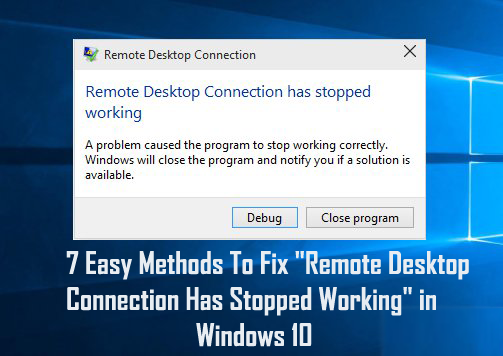
În Windows 10, uneori apare o eroare în Conexiune la desktop la distanță și din cauza acestei erori , RDC nu funcționează .
Unii dintre utilizatorii care folosesc funcția Desktop la distanță se confruntă cu problema „conexiunea la desktop la distanță nu mai funcționează” Conexiunea la desktop la distanță sau RDC este similară cu celelalte caracteristici ale sistemului de operare Windows, depinde și de serviciile sale root pentru execuție.
Veți observa că problema RDC nu mai funcționează dacă oricare dintre serviciile rădăcină nu poate rula.
Ei bine, dacă tu ești cel care se confruntă cu problema conexiunii desktop la distanță care nu funcționează Windows 10, nu trebuie să-ți faci griji, deoarece suntem aici pentru a te ajuta să scapi de această situație. Acest blog este doar pentru tine.
Astfel, dacă doriți să reparați desktopul de la distanță Windows 10 , atunci, fără a pierde timpul, încercați soluțiile de mai jos una după alta.
De ce RDP-ul meu nu funcționează?
Există mai multe motive pentru care RDP nu funcționează în Windows 10. Aici vă împărtășesc unele dintre cele comune. Mulți utilizatori se confruntă cu eroarea în timp ce încearcă să acceseze un alt dispozitiv de la distanță, deoarece Windows 10 a restricționat accesul altui dispozitiv sau din cauza unor erori de conectivitate la rețea.
Unii utilizatori au raportat, de asemenea, că, dacă există probleme de nepotrivire între paravanul de protecție Windows, apare și problema conexiunii RDP.
În ciuda acestui fapt, programul antivirus instalat pe sistem poate cauza, de asemenea, problema conexiunii la desktop la distanță care nu funcționează în Windows 10.
Așadar, urmați aici posibilele remedieri date pentru a scăpa de problema de desktop Remote care nu mai funcționează .
Cum să remediați eroarea conexiunii la desktop la distanță a oprit funcționarea
Cuprins
Metoda 1 - Permiteți desktop la distanță prin paravanul de protecție Windows
Uneori , desktopul de la distanță nu mai funcționează când Windows Firewall îl blochează . Pentru a vă asigura că acest serviciu este blocat de un firewall sau nu, ar trebui să verificați și să îl permiteți prin Firewall , aplicând pașii de mai jos:
1: Accesați Panoul de control și faceți clic pe Windows Firewall .
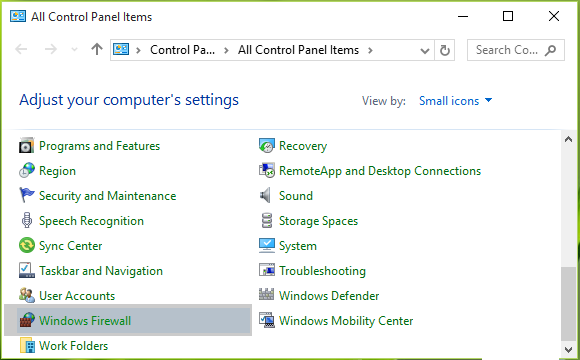
2: După aceasta, faceți clic pe linkul Permite o aplicație sau o funcție prin Windows Firewall prezent în panoul din stânga .
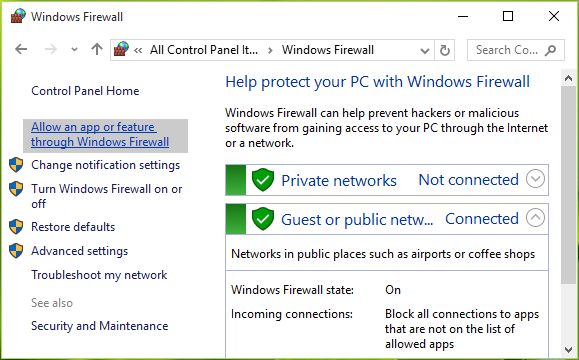
3: Navigați la ecranul Aplicații permise , faceți clic pe Modificare setări și apoi derulați în jos, bifați intrarea Desktop la distanță în această listă. Asigurați-vă că ați permis această aplicație pentru Public . Faceți clic pe OK .
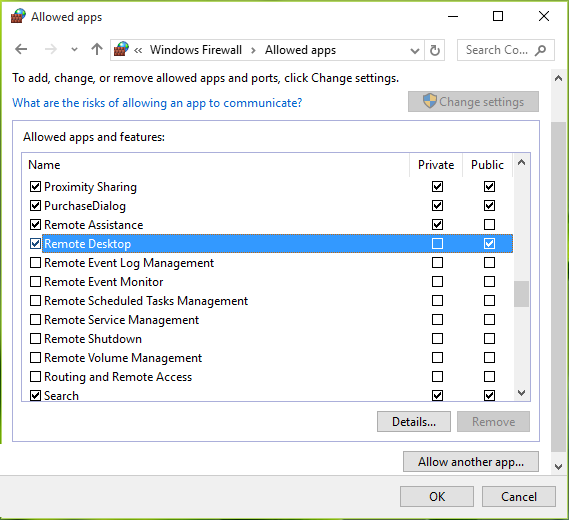
După finalizarea pașilor menționați mai sus, reporniți mașina și se speră că problema desktop-ului la distanță nu mai funcționează trebuie remediată.
Metoda 2 – Verificați serviciile de dependență
1: Deschideți caseta de dialog Run apăsând Windows + R și tastați services.msc în caseta de dialog Run , apăsați tasta Enter pentru a deschide snap-in Servicii .
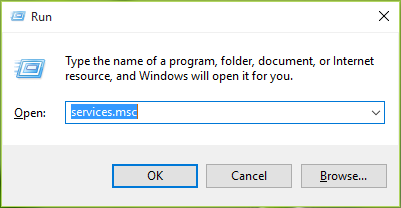
2: În fereastra Servicii , derulați în jos și verificați starea tuturor serviciilor care conțin termenul „la distanță” în numele lor. Se recomandă ca toate aceste servicii să fie setate fie pe Manual , fie pe Automat , plus niciunul dintre ele nu ar trebui să aibă starea Dezactivat . După finalizarea acestui RDC va începe să funcționeze conform așteptărilor.
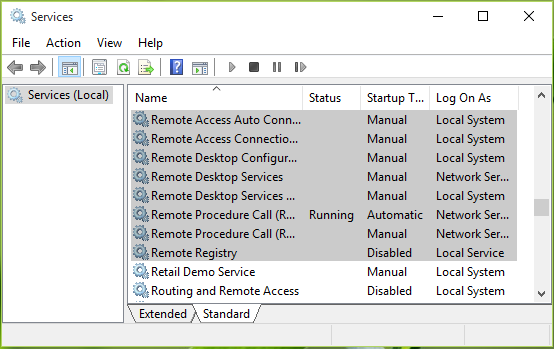
Metoda 3: Dezactivați autentificarea automată utilizând Editorul de registru
Puteți încerca, de asemenea, editorul de registry pentru a dezactiva autentificarea automată și asta va rezolva cu siguranță conexiunea la desktop la distanță nu mai funcționează Windows 10 .
1: În primul rând, trebuie să mergeți la bara „ Căutare ” și apoi să tastați „ Regedit ”. După ce îl vedeți în rezultatul căutării, deschideți-l.
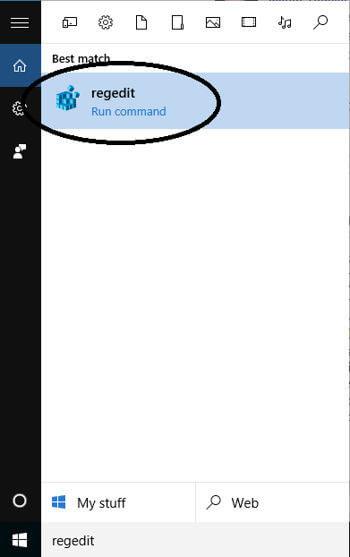
2: După aceasta, veți vedea fereastra Registry Editor situată în panoul din stânga. Acum, acolo trebuie să selectați HKEY_LOCAL_MACHINE .
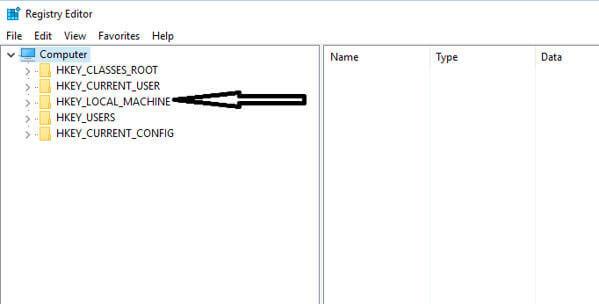
3: Acest lucru va dezvălui apoi câteva dintre foldere înainte de a le face și apoi selectați „ SOFTWARE ” din listă pentru a le vizualiza conținutul.
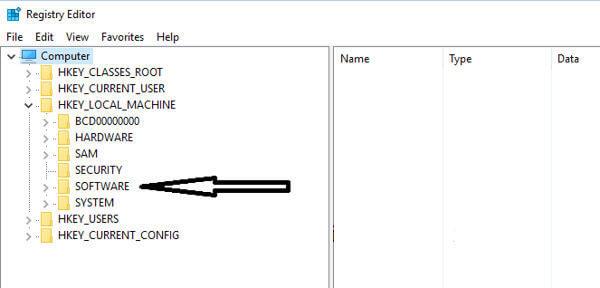
4: După aceasta, încercați să căutați „ Microsoft ” și apoi selectați-l când obțineți.
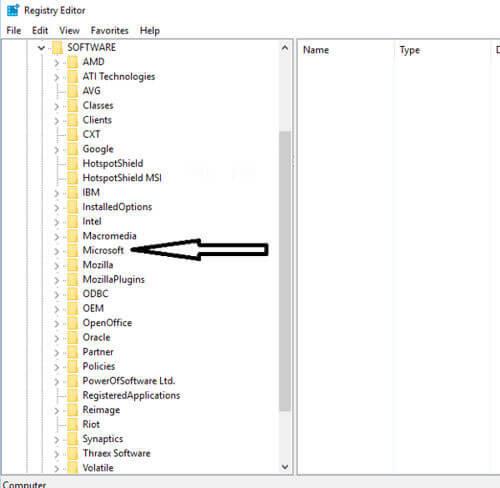
5: Acum pur și simplu căutați „ Windows ” în subdirectoarele care se află în partea de jos a folderelor părintelui când lista scade în ordinea alfabetică.

6: După aceasta, trebuie să căutați „ Versiune curentă ”.
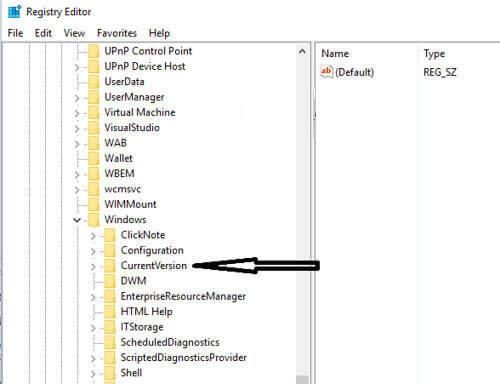
7: Acum pur și simplu mergeți la folderul numit „ Autentificare ”.
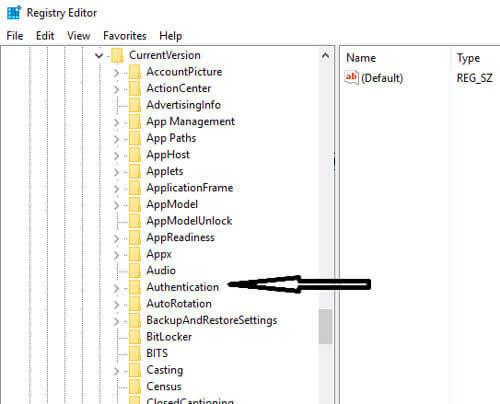
8: Acum de acolo, selectați „ LogonUI ” doar pentru a vedea conținutul. Când vedeți „ comutați utilizator ”, faceți clic pentru a edita acest lucru. Acolo veți vedea „ Activat ” scris în panoul din dreapta care trebuie editat. Faceți clic pe această opțiune și încercați să o setați ca „ Dezactivare ” și setați valoarea la zero.
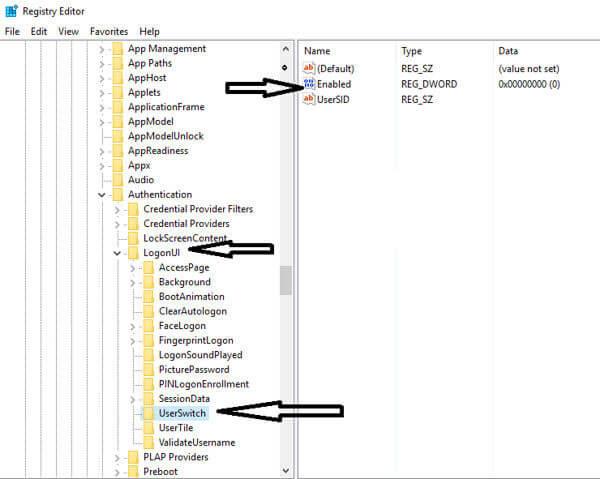
9: După aceasta, salvați doar modificările făcute de dvs. făcând clic pe „OK”.
Cu acești pași, vei observa că această eroare nu mai există. Deci, puteți stabili apoi o conexiune lină în Windows 10 cu desktopul de la distanță fără niciun fel de întreruperi.
Metoda 4: Debifați Opțiunea imprimante din Conexiune la desktop la distanță
Dacă observați că conexiunea dvs. se blochează cu computerul la distanță din nou și din nou, atunci ar trebui să debifați opțiunea Imprimante.
Pentru aceasta, trebuie să mergeți mai întâi la Remote Desktop Connection folosind o bară de căutare. Acolo, veți vedea fereastra sa unde există o categorie numită „ Dispozitive și resurse locale ” în partea de jos a ecranului.
Veți vedea acolo o opțiune „ Imprimantă ” și veți observa, de asemenea, că această opțiune este marcată implicit. Deci, asigurați-vă că debifați această opțiune și faceți clic pe „ OK ” pentru a aplica modificările.
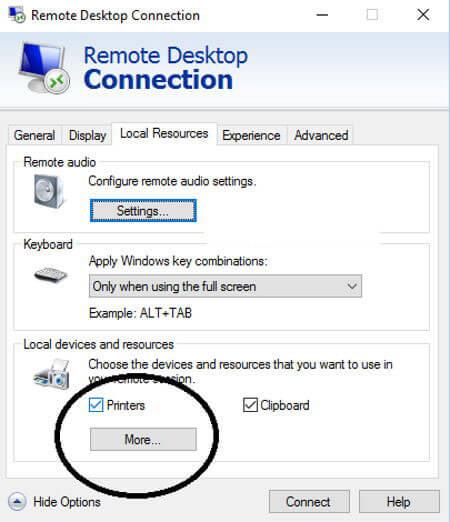
Încercați acest lucru și începeți să vă conectați la sistemul de la distanță care va răspunde cu siguranță.
Metoda 5: Redare audio în Setări
Când deschideți setările Remote Desktop Connection, veți observa că setările de redare audio sunt implicit ACTIVE pentru computerul de la distanță. Deci, asigurați-vă că dezactivați aceste setări, astfel încât să nu poată deteriora conexiunea în nicio situație.
1: În primul rând, trebuie să mergeți la caseta de căutare și apoi să tastați „ Conexiune desktop la distanță ” și apoi să apăsați tasta Enter .
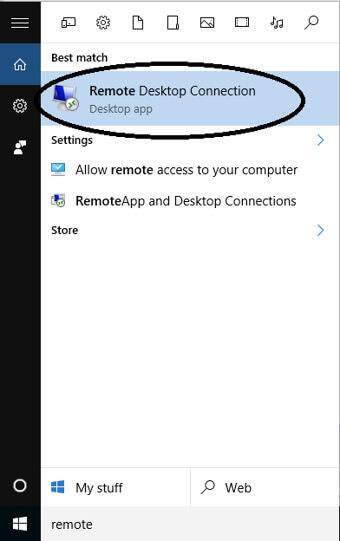
2: Acolo veți vedea „ Afișați opțiunile ” care sunt legate în partea de jos. Acolo, trebuie doar să selectați acest link pentru a deschide opțiunile complete.
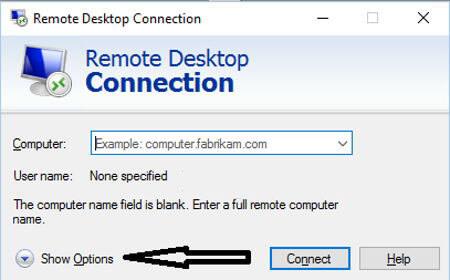
3: După aceasta, trebuie să faceți clic pe fila „ Resurse locale ” care se află de fapt în partea de sus a ferestrei. Acolo veți vedea că apare prima categorie „ Remote Audio ”, asigurați-vă că faceți clic pe fila „ Setări ” pentru a deschide opțiunile.
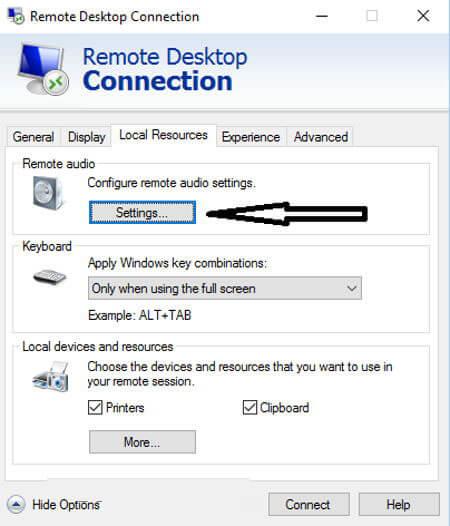
4: Acum, veți vedea opțiuni de redare în care trebuie să selectați butonul radio „ Nu redați ” și apoi faceți clic pe opțiunea „ OK ”.
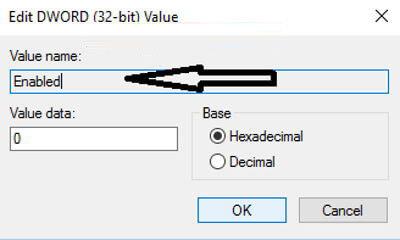
Metoda 6: Eliminați aplicațiile instalate recent
Se poate întâmpla ca, din cauza instalării oricărei aplicații noi, caracteristica desktopului la distanță să fie coruptă. Astfel, dacă ați instalat o aplicație nouă în sistemul dvs., ar trebui să le eliminați pentru a accesa computerul de la distanță.
De exemplu , FL studio este cea mai bună aplicație care este folosită pentru producția muzicală, dar există mai multe șanse ca aceasta să deterioreze conexiunea dintre desktopul de la distanță și computerul dvs. Deci, ori de câte ori instalați FL studio, acesta va instala Vorbis.acm în fișierele de sistem Windows.
Vi se cere să verificați C:/Windows/System32 și să căutați acolo fișierul Vorbis.acm. Dacă această aplicație există acolo, trebuie să o redenumiți ca „ Vorbis.acm.old ”, astfel încât să nu vă deterioreze sistemul.
Ei bine, dezinstalarea manuală a oricărui program nu va elimina complet programul, unele dintre urmele sale și intrările din registry rămân în urmă. deci cel mai bine este să utilizați programul de dezinstalare terță parte pentru a elimina complet programul.
Obțineți Revo Uninstaller pentru a elimina complet programul
Metoda 7: Redenumiți imaginile bitmap
Dacă doriți să rezolvați problema conexiunii la desktop la distanță a oprit funcționarea Windows 10 , în primul rând vi se cere să faceți o copie de rezervă a imaginilor bitmap utilizate anterior.
Când veți continua să stabiliți o conexiune de la distanță cu computerul dvs. având aceeași configurație, „ Terminal Server Client ” va salva copia imaginilor în sistemul dumneavoastră.
Cum să faci asta:
Încercați soluțiile de mai sus pentru a remedia problema conexiunii la desktop la distanță Nu mai funcționează .
Cea mai bună și ușoară soluție pentru a remedia conexiunea la desktop la distanță a încetat să funcționeze
Dacă soluțiile manuale de mai sus nu funcționează sau dacă, după rezolvarea conexiunii la desktop la distanță, a încetat să funcționeze, dispozitivul dumneavoastră funcționează lent, atunci puteți încerca Instrumentul de reparare a ferestrelor. Acesta este un instrument foarte avansat care detectează problema foarte ușor prin scanare o dată și remedia astfel diferitele erori ale Windows 10.
Cu ajutorul acestui instrument, puteți remedia orice fel de problemă de eroare, cum ar fi erori de aplicație , corupție de registry, erori DLL, fișiere deteriorate sau alte probleme comune. Cel mai bun lucru este că este foarte ușor de utilizat, în plus, nu numai că remediază erorile, ci și optimizează performanța PC-ului Windows.
Obțineți instrumentul de reparare Windows pentru a remedia conexiunea la desktop la distanță nu mai funcționează
Concluzie
După ce ați încercat toate metodele de mai sus, puteți rezolva cu ușurință eroarea de conexiune la desktop la distanță a încetat să funcționeze în Windows 10 . Toate aceste metode sunt foarte ușor de aplicat, astfel încât să le poți încerca fără niciun ajutor tehnic.
Cu toate acestea, dacă nu reușiți să urmați soluțiile manuale oferite, nu ezitați să rulați instrumentul de reparare Windows pentru a remedia conexiunea la desktop la distanță care nu funcționează eroarea Windows 10.
Sperăm că soluțiile de mai sus vă vor ajuta să scăpați de problema de oprire a funcționării RDC.
Noroc…!!
Rectin este un gel natural conceput pentru a oferi alinare și a ajuta la gestionarea simptomelor neplăcute ale hemoroizilor, atât interni, cât și externi sau combinați.
Luptă cu eroarea Blue Screen of Death (BSOD) în Windows 10. Obțineți remedieri de depanare pentru a rezolva această eroare cu ușurință.
Dacă doriți să creați etichete în aplicația Gmail, acest ghid vă oferă soluția. Aflati cum sa faceti acest lucru atât pe telefon, cât și pe desktop.
Îmbunătățiți-vă documentele cu un chenar de pagină personalizat în Word. Află cum să adăugați și să personalizezi chenarul.
Dacă Xbox-ul dvs. nu se va conecta la Wi-Fi, urmăriți soluțiile furnizate în acest articol pentru a vă conecta Xbox și a continua să jucați.
Dacă PS4 se oprește de la sine, urmați soluțiile noastre eficiente pentru a remedia problema rapid și ușor.
Aflați cele mai bune soluții pentru a remedia eroarea „microfonul este dezactivat de setările sistemului” pe Google Meet, Zoom și Hangouts.
Descoperiți modalitățile simple și eficiente de a scrie fracții în Google Docs folosind caractere speciale și echivalente automate.
Remedierea eroarei Google ReCaptcha „Eroare pentru proprietarul site-ului: tip cheie invalid” prin soluții eficiente și actualizate.
Setările de calibrare a culorilor încorporate în Windows 10 vă ajută să îmbunătățiți acuratețea culorii monitoarelor dvs. Acest ghid detaliat vă arată cum să găsiți și să configurați aceste setări.



![Cum să remediați Xbox nu se conectează la Wi-Fi? [10 soluții rapide] Cum să remediați Xbox nu se conectează la Wi-Fi? [10 soluții rapide]](https://luckytemplates.com/resources1/images2/image-9518-0408150806444.png)
![REPARAT: PS4 se oprește de la sine Problemă aleatorie [Remediere rapidă] REPARAT: PS4 se oprește de la sine Problemă aleatorie [Remediere rapidă]](https://luckytemplates.com/resources1/images2/image-9380-0408150315212.jpg)
![Remediați „Microfonul este dezactivat de setările sistemului Google Meet” [6 trucuri] Remediați „Microfonul este dezactivat de setările sistemului Google Meet” [6 trucuri]](https://luckytemplates.com/resources1/images2/image-4566-0408150945190.png)


